PPT图片添加柔化边缘效果的详细操作
时间:2022-10-26 13:26
现在许多网友都会用到PPT,但不少伙伴还不会PPT图片添加柔化边缘效果的详细操作,今日就来下文看看PPT图片添加柔化边缘效果的教程吧。
PPT图片添加柔化边缘效果的详细操作
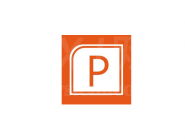
1、是打开我们的PPT,双击鼠标左键打开PowerPoint2010的主界面
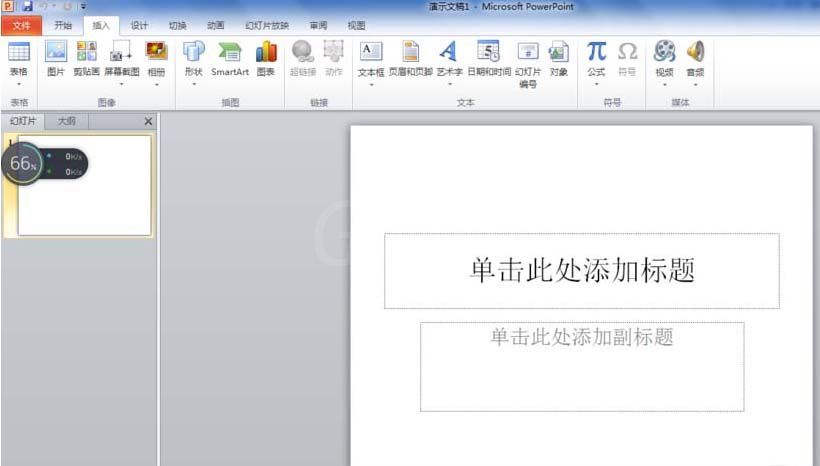
2、选中一个文本框,然后鼠标单击“插入”选项卡,之后在“图像”里面选择“图片”
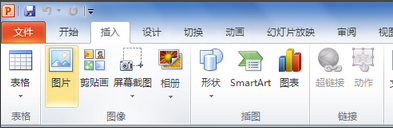
3、之后打开了“插入图片”对话框,选中你想要插入的图片,选中之后,单击“插入”
4、选中插入的图片,之后单击“格式”,再选择“图片样式”里面的图片效果,在其下拉菜单中选择“柔化边缘”里面的“柔化边缘选项”
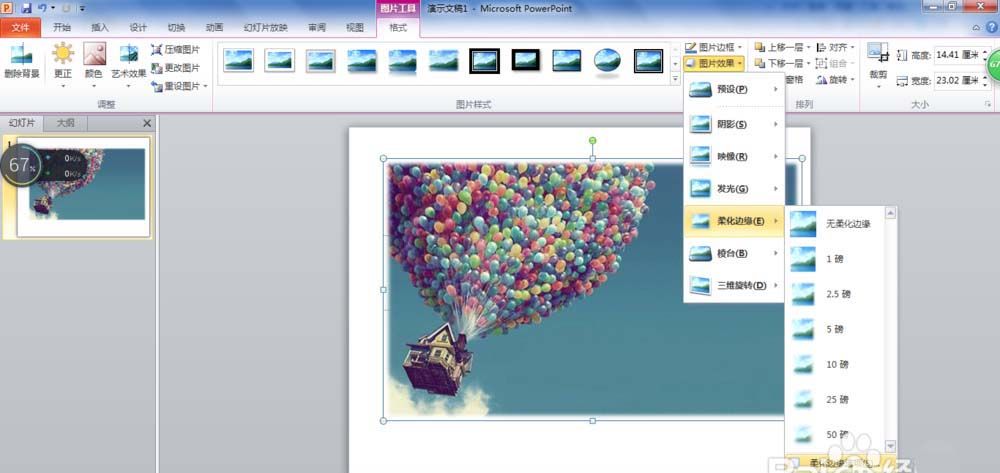
5、打开“发光和柔化边缘”对话框,在里面,我们设置一些参数,之后鼠标单击“关闭”就完成了设置
上文就讲解了PPT图片添加柔化边缘效果的详细操作,希望有需要的朋友都来学习哦。



























